U bent hier:
Geluidsopname maken van een telefoongesprek
Artikel
Een telefoongesprek opnemen kan handig zijn als geheugensteuntje. Maar mag u zomaar gesprekken opnemen? En hoe moet dat dan?


Gesprek opnemen mag dat?
Bedrijven mogen niet zomaar gesprekken opnemen. Daarom spelen ze een bandje af om te waarschuwen wanneer ze iets opnemen. Particulieren daarentegen mogen in principe wel zomaar telefoongesprekken opnemen. Het is niet verplicht om de ander hierover in te lichten, maar het is wel zo netjes.
Een opname maken voor privédoeleinden is geen probleem. Maar gaat u het ergens voor gebruiken (publicatie), dan valt de opname onder de AVG (Algemene Verordening Gegevensbescherming). In dat geval moet de gesprekspartner toestemming geven.
Overigens is het verboden om stiekem een (groeps)gesprek op te nemen terwijl u geen onderdeel van het gesprek bent. Dat wordt ook wel aftappen genoemd.
Telefoongesprek opnemen
Er staan talloze apps in de Play Store Play Store Online winkel van Google waar men apps downloadt voor een Android-apparaat. Wordt ook wel Google Play genoemd. De Play Store is te openen door te tikken op het gelijknamige pictogram op het apparaat. die beloven gesprekken op te nemen. Op de iPad staat er standaard een app om geluid op te nemen. Op andere apparaten moet er een app gedownload worden. Het is dan mogelijk om een gesprek op te nemen door de smartphone op de luidspreker te zetten. Het geluid kan dan vastgelegd worden met een ander apparaat. Bijvoorbeeld met een tablet of memorecorder.
Kort gezegd doet u dan het volgende:
- Start of beantwoord een telefoongesprek.
- Zet de smartphone op de luidspreker.
- Pak de tablet of een ander apparaat erbij.
- Open de opname-app en start het vastleggen.
Opnemen met Android-tablet
Een gesprek (van de smartphone) opnemen met de tablet kan bijvoorbeeld met de app Easy Voice Recorder. De (gratis) app heeft een Engelse naam, maar is verder Nederlands. Tip: test eens met onderstaande stappen hoe het opnemen werkt, voordat u overgaat tot belangrijke geluidsopnames.
- Download de app Easy Voice Recorder.
- Open de app.
- Start met de rode knop
 onderaan een opname. Voordat u kunt opnemen, moet u de app eerst toestemming geven en wat dingen instellen voor een aantal zaken:
onderaan een opname. Voordat u kunt opnemen, moet u de app eerst toestemming geven en wat dingen instellen voor een aantal zaken:- Er verschijnt een melding. Tik op Ga verder.
- Geef de app toestemming om audio op te nemen door te tikken op Tijdens gebruik van de app.
- Kies of u meldingen wilt ontvangen van deze app.
- Tik op Kies een locatie.
- Kies een bestaande locatie waar u uw opnames wilt opslaan door erop te tikken. Wij maken een nieuwe map aan door te tikken op Nieuwe map maken. Als u dit niet ziet staan, tikt u rechtsboven op het pictogram van een map met een plusje
 . Geef de map een naam, bijvoorbeeld 'Gespreksopnames' en tik op Ok.
. Geef de map een naam, bijvoorbeeld 'Gespreksopnames' en tik op Ok. - Tik op Deze map gebruiken > Toestaan.
- Mogelijk verschijnt er nog een melding over privacy en gegevensbeveiliging. Tik op Nee, bedankt.
- De opname wordt start meteen.
- Tik eventueel nogmaals op de rode knop om de opname te pauzeren.
- Bent u klaar met de opname? Tik dan op het vinkje. Let op: vergeet u dit, dan wordt de audio niet opgeslagen.
.png)
- Tik op het tabblad Beluisteren om de opname terug te vinden.
- Tik op een opname om het fragment terug te luisteren.
- Tik vervolgens op:
- het pictogram van een potlood om de naam van het bestand te veranderen. Typ een naam en tik op Hernoemen.
- het pictogram van een prullenbak > Verwijderen om het fragment te verwijderen.
- het delen-pictogram om de opname te versturen via bijvoorbeeld e-mail of WhatsApp.
.png)
Bevalt de aanbevolen app niet? Er zijn er heel veel. Probeer Geluidsrecorder of Recorder van Google of zoek er zelf een in de Play Store.
Opnemen met iPad
Op de iPad staat standaard de app 'Dictafoon'. Deze app kunt u gebruiken voor een opname. Dit werkt als volgt:
- Open de app Dictafoon.
- Tik op Ga door.
- De app vraagt om toestemming tot uw locatie. Tik op de gewenste optie. Wij tikken op Sta niet toe.
- Tik op Schakel in om iCloud-synchronisatie
synchroniseren
Gelijk zetten of gelijk laten lopen.
De term 'synchroniseren' wordt in verschillende contexten gebruikt. Bijvoorbeeld:
Synchroniseren van een e-reader met een computer: de boeken op de PC
kopiëren naar de e-reader.
Synchroniseren van twee mappen: gegevens van de ene (geüpdatete) map naar de andere (verouderde) map overzetten, zodat in beide mappen dezelfde (nieuwe) gegevens staan. Denk bijvoorbeeld aan een map in de cloud en dezelfde map op de computer.
Synchroniseren van audio en video in een film zodat ze gelijk lopen.
aan te zetten als daarom wordt gevraagd. - Start met de rode knop links onderaan een opname.
- De opname begint. Tik eventueel linksonder op de pauze-knop om het opnemen te onderbreken. Tik daarna weer op Hervat om weer verder te gaan met opnemen.
- Bent u klaar met de opname van het telefoongesprek? Tik dan rechtsonder op Gereed.
- Links in beeld verschijnt de opname onder 'Alle opnamen'. Tik op het gewenste geluidsfragment om deze te beluisteren en om deze te bewerken.
- Tik vervolgens op:
- de afspeelknop
 onderin om het fragment te beluisteren.
onderin om het fragment te beluisteren. - de naam van de opname bovenaan het scherm. Als u de app geen toestemming heeft gegeven tot uw locatie, staat hier 'Nieuwe opname'. Heeft u dit wel gedaan, dan staat hier uw locatie (bijvoorbeeld een straat- of plaatsnaam). Typ een naam en tik op de Enter-toets.
- het pictogram bovenaan van een prullenbak om de geluidsopname te verwijderen.
- het pictogram bovenaan met de drie puntjes
 > Deel om het geluidsfragment te delen met anderen. Dat kan via bijvoorbeeld een mail of de Berichten app.
> Deel om het geluidsfragment te delen met anderen. Dat kan via bijvoorbeeld een mail of de Berichten app. - het pictogram met de drie puntjes > Verplaats naar map om de opnames te ordenen. Kies onder 'Mijn mappen' een map waar de opname naar verplaatst moet worden.
- wilt u een nieuwe map aanmaken? Tik dan op het pictogram met de drie puntjes > Verplaats naar map > rechtsonder het pictogram van een map met een plusje
.png) .
.
- de afspeelknop
Smartphone op luidspreker zetten
Bij het bellen op de smartphone, kunt u het geluid op de luidspreker zetten. Dat kan handig zijn om de telefoon niet aan uw oor te hoeven houden. Voor het maken van een geluidsopname is het cruciaal. Als het gesprek gestart is (u hebt een telefoontje beantwoord of zelf iemand gebeld), staan er allerlei opties op het scherm. Tik op Luidspreker, Speaker of een dergelijke term (afhankelijk van het toestel).
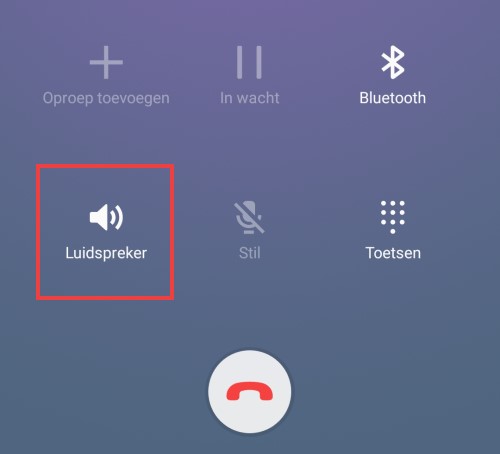
Wat vind je van dit artikel?
Geef sterren om te laten zien wat je van het artikel vindt. 1 ster is slecht, 5 sterren is heel goed.
Meer over dit onderwerp
Anoniem bellen aan- of uitzetten
Smartphones laten zien welk telefoonnummer belt. Liever anoniem bellen? Zet dan de nummerherkenning uit.
Bellen met de smartphone
Leuk hoor zo'n smartphone, maar hoe kan ik gewoon bellen? En wat als iemand mij belt?
Bekijk meer artikelen met de categorie:
Meld je aan voor de nieuwsbrief van SeniorWeb
Elke week duidelijke uitleg en leuke tips over de digitale wereld. Gratis en zomaar in de mailbox.